Comment ajouter une « table des matières » dans vos articles de blog WordPress
Publié: 2019-01-16« Table des matières » est une liste de titres dans les articles de votre blog. Il suggère aux lecteurs de visiter directement les informations qu'ils souhaitent.
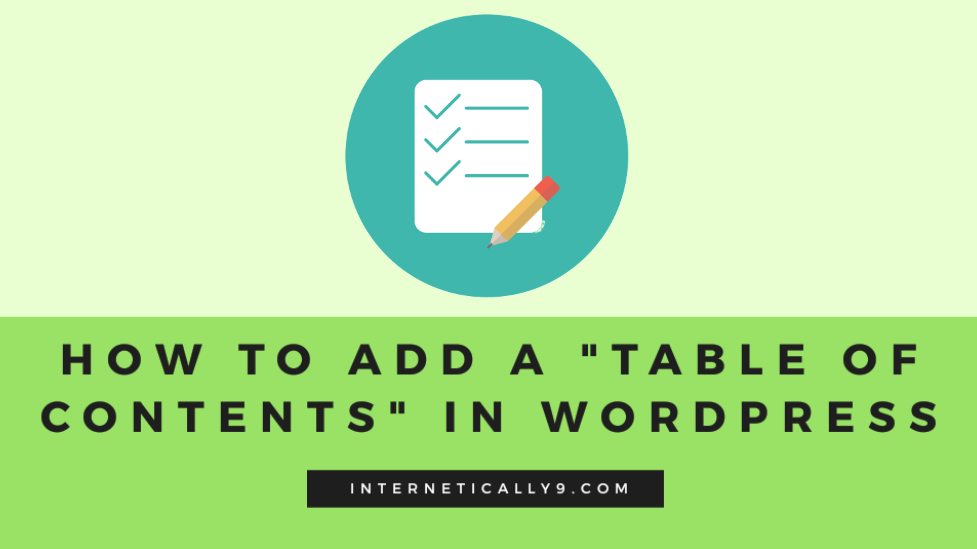
Si vous pouvez écrire des codes, cette tâche n'est pas une tâche pour vous. Cependant, si vous n'êtes pas un codeur comme moi et que vous souhaitez ajouter une table des matières comme mes autres articles. Vous pouvez facilement le faire en utilisant un plugin plus efficace.
WordPress est la plate-forme la plus favorable pour de nombreux blogueurs en raison de ses milliers de plugins disponibles. Aujourd'hui, je vais vous décrire étape par étape comment ajouter une boîte de table des matières à l'intérieur de vos articles de blog ?
Le temps c'est de l'argent et vous devriez économiser votre temps si vous avez un moyen plus rapide d'accomplir ces tâches. Tout d'abord, je suppose que vous connaissez tous le processus d'activation et d'installation du plugin WordPress.
Au cas où vous seriez nouveau avec toutes ces tectiques. Vous pouvez lire les informations complètes ici sur Comment installer les plugins WordPress.
Installer le plug-in
Tout d'abord, vous devez visiter votre tableau de bord WordPress. Cliquez maintenant sur Plugins dans les paramètres de la barre latérale gauche.
Sélectionnez maintenant l'option Ajouter un nouveau et vous serez redirigé vers le répertoire des plugins WordPress.
Ici, vous devez rechercher le plugin Easy Table Of Content plugin. Maintenant, vous devez sélectionner le premier résultat, puis l'activer et enfin installer le plugin.
Après avoir installé le plugin, vous pouvez à nouveau accéder au tableau de bord WordPress.
Ici, vous devez trouver l'option Paramètres >> Table des matières et vous visiterez la page des paramètres de ce plugin.
Paramètres des plugins
Différents paramètres sont disponibles sur la page des paramètres du plugin. Ici, vous pouvez tout régler comme vous le souhaitez.
La boîte de table des matières est vraiment importante, spécialement pour un long message. Vos lecteurs sont toujours pressés et ils veulent juste les informations nécessaires. Cette boîte les aide à trouver leur besoin exact.
Activer l'assistance
Cette option vous demande sur quelles pages vous souhaitez afficher la boîte. Ici, vous pouvez sélectionner une page spécifique pour afficher la table des matières. Vous pouvez soit sélectionner toutes les pages, soit simplement sélectionner des publications pour ajouter une boîte.
Insertion automatique
Voici un autre paramètre appelé insertion automatique. Vous pouvez choisir les pages ici pour y ajouter automatiquement une table des matières. Cela vous aidera et vous fera gagner du temps pour sélectionner encore et encore au moment de l'édition.
Position
C'est la meilleure option pour sélectionner l'endroit où vous souhaitez afficher la table des matières. Vous pouvez soit sélectionner sous le titre du message soit au-dessus des titres.
Vous pouvez facilement définir un meilleur endroit selon votre souhait. Après tout, vous êtes la seule personne qui connaisse le mieux votre blog.
Afficher quand
Voici un autre paramètre disponible pour sélectionner les critères de votre table des matières. Vous pouvez sélectionner une nécessité d'ajouter une boîte lorsqu'un nombre spécifique de titres ont été ajoutés dans le message.
Par exemple, lorsque vous sélectionnez 3 titres ici. Ainsi, chaque fois que vous rédigerez un article avec 3 titres ou plus, il ajoutera automatiquement une zone de tableau.
Apparence
Voici les paramètres les plus significatifs et je le décris en dernier. Comme le design est tout dans chaque article ou page de blog.
Ce paramètre vous aidera à concevoir votre boîte de table des matières comme vous le souhaitez.
Ici, vous pouvez sélectionner la largeur de la boîte. Vous pouvez définir une largeur personnalisée si vous le souhaitez. Vous pouvez également choisir la taille et le poids de la police du titre.

Même vous pouvez sélectionner la taille de la police de votre contenu. Parce que tout le monde veut un titre plus gros et une description plus petite.
Ensuite, il y a une option de thème et vous pouvez choisir parmi de nombreuses couleurs différentes. Cela donnera une meilleure apparence à votre boîte.
Il y a aussi quelques paramètres avancés là-bas. Vous pouvez tout paramétrer selon vos besoins.
Pourquoi avez-vous besoin d'une "table des matières" dans les articles de blog
Les jours sont révolus lorsqu'ils étaient utilisés pour écrire de courts articles de blog de moins de 1000 mots. Google devient chaque jour de plus en plus intelligent. La longueur du contenu devient un autre facteur de référencement énorme pour le classement des articles et des pages de blog.
Écrire un long post de plus de 2000 mots est une nécessité. Si vous voulez venir sur la première page de Google. Vous devez écrire des articles longs et détaillés. De cette façon, vous augmenterez vos chances de classement.
Mais maintenant, vous devez également vous soucier de vos lecteurs. Pensez-vous vraiment que les gens sont intéressants à lire un long post?
Je crois que personne n'est intéressé à lire un article de plus de 2000 mots. En fait, nous venons de parcourir le message complet pour trouver les informations précieuses.
Chaque personne recherche des informations spécifiques dans votre message. Vous devez toujours les aider à trouver le bon contenu.
La boîte de table des matières facilite ce travail. Dans ce tableau, vous pouvez facilement répertorier les rubriques dans un encadré. Pour que vos lecteurs puissent facilement trouver l'information exacte qu'ils recherchent.
Cela rend vraiment confortable de sauter directement sur un titre spécifique. Vous n'avez pas besoin de faire défiler beaucoup. Les gens peuvent toujours cliquer sur n'importe quel titre à l'intérieur de ce tableau et boum. Vous serez redirigé vers le paragraphe exact.
Cela rend nos vies plus simples. Comme vous pouvez le voir, j'utilise toujours une zone de table des matières dans mes longs articles. C'est l'étape la plus importante pour rendre nos lecteurs heureux aussi.
Nous écrivons toujours notre contenu pour deux personnes, nos lecteurs et Google. Malheureusement, nous devons toujours les rendre heureux tous les deux. C'est la tactique la plus simple pour créer une table des matières dans vos articles de blog.
Heureusement, les plugins WordPress rendent toujours nos vies plus faciles et simples.
Derniers mots
Maintenant, les gars, chaque fois que vous ouvrirez votre éditeur WordPress. Vous verrez une option de paramètres de table des matières sous la zone d'écriture. Ici, vous pouvez sélectionner ici les titres que vous souhaitez afficher dans la boîte et c'est tout.
Vous verrez facilement une table des matières fringante sur les articles de votre blog. Je ne pense pas qu'il y ait d'autre moyen plus simple que celui-ci.
Lire la suite :
1.Vérifier le trafic du site Web : 16 [outils gratuits] pour calculer le trafic de n'importe quel site
2. Meilleurs services de rédaction de contenu pour les sites Web : le meilleur endroit pour trouver des rédacteurs de blogs bon marché
3. Coupons de réduction Bluehost Inde : économisez jusqu'à 90 % + domaine gratuit en 2019
4. Meilleures façons d'apprendre Python - Top 10 des ressources pour les débutants
5. De combien de trafic un site Web a-t-il besoin pour gagner de l'argent
Si vous trouvez vraiment cet article utile. N'hésitez pas à partager cet article avec vos amis. Vous pouvez également vous inscrire à notre newsletter. Je veux aussi connaître votre secret pour ajouter une boîte de tableau dans vos articles de blog. Vous pouvez donc partager votre expérience dans la zone de commentaire ci-dessous.
